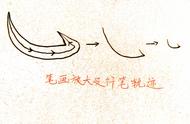很多职场小白,没有养成良好的数据习惯,就比如,题主的这个问题,“丰富多样”的日期格式,得改!
统一日期格式,最有效的手段,那便是数据“分列”功能了,WPS和Excel中都有,技巧也都一样!
“分列”不仅可以快速拆分内容,还能快速统一数据格式,在职场中的应用非常广泛,比如:快速统一日期格式、快速将文本型数字转为数值等等;
使用方法也是很简单,步骤如下:
①选择数据列;
②菜单选择“数据”-“分列”;
③跟着向导设置数据分列内容,本例中,只需要设置下目标单元格格式就可以了;
通过以上步骤,就可以统一数据列格式,最后,再设置下单元格格式,统一日期格式,如下步骤:
①选择数据列;
②按下<Ctrl>+1自定义格式;
③设置日期格式;
如下完整的动画演示:
最后,提醒大家一句,建议大家养成良好的数据习惯!
好了,这个问题就分享到这,希望能帮到你!
我是Excel大全,看到这,别忘了点个赞支持下,谢谢!
1,打开WPS表格,在打开汇总数据。
2,选择日期那一列的第一行数据,点击“排序”。
3,然后选择日期后一列(如果后一列有数据就插入一列)。
4,然后在后面这一列,右键“设置单元格格式”。
5,按需要设置适当的日期格式。
6,输入公式 =VALUE(SUBSTITUTE(D2,".","-"))。
7,将鼠标移到单元格左下角,出现黑色实心“+”,按住鼠标左键一直向下拖,到表格数据最后一行。
8,设置完成后,发现D8的不对,对于19900101、900101这样的数值日期格式只要在第一个数值日期的D列单元格(D8)输入公式=VALUE(TEXT(C8,"##00-00-00")),如果后面还有相同格式的,请重复第7步到最后一个相同格式的日期为此,即可把C列的日期转换成标准日期显示在D列。
9,现在只要把转换后的D列日期选中进行复制,然后选择“选择性粘贴”。以“值和数字格式”进行粘贴,这样就设置好了。